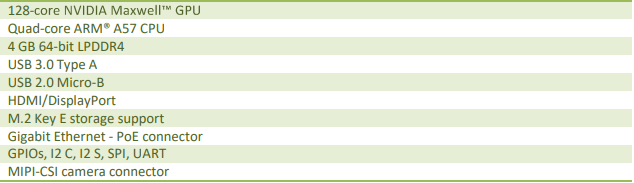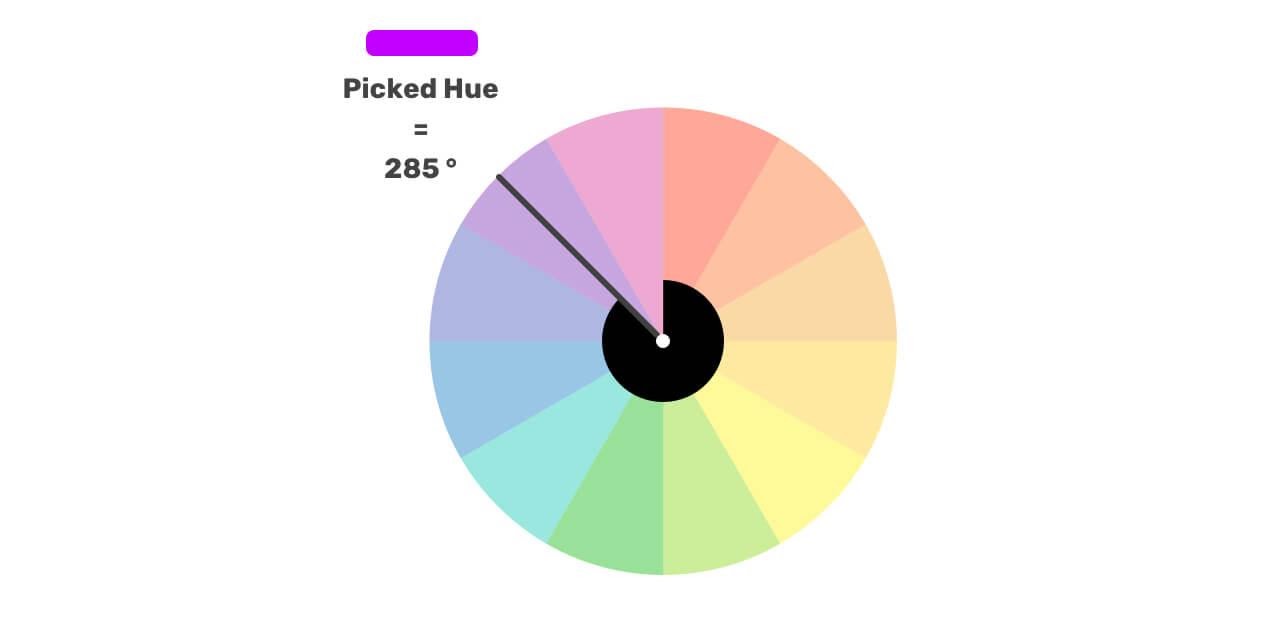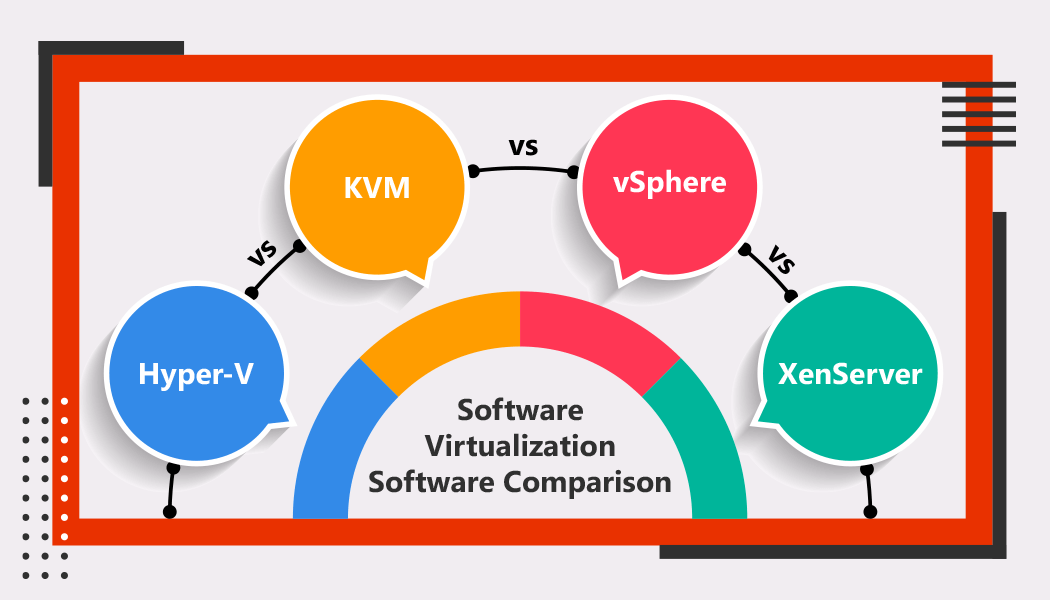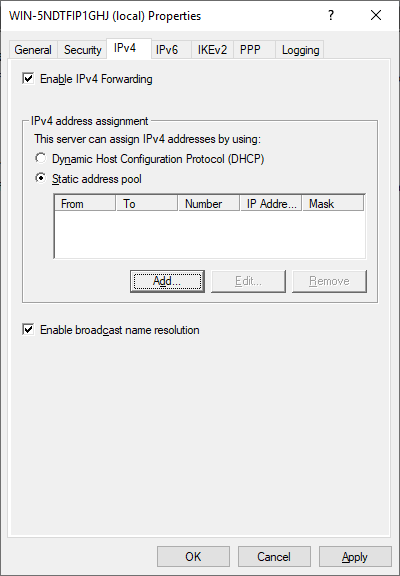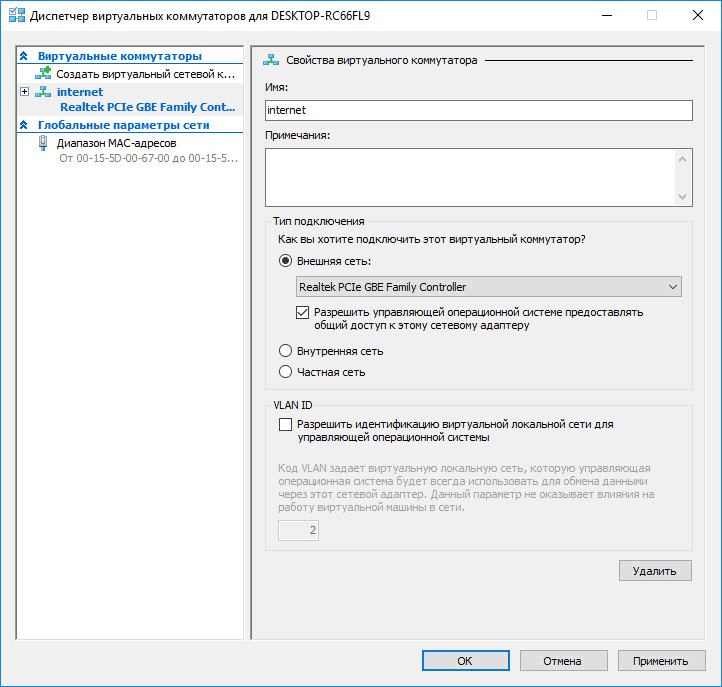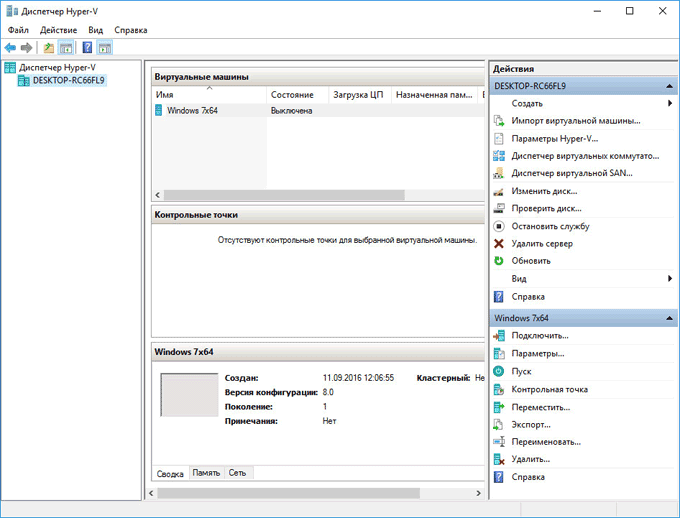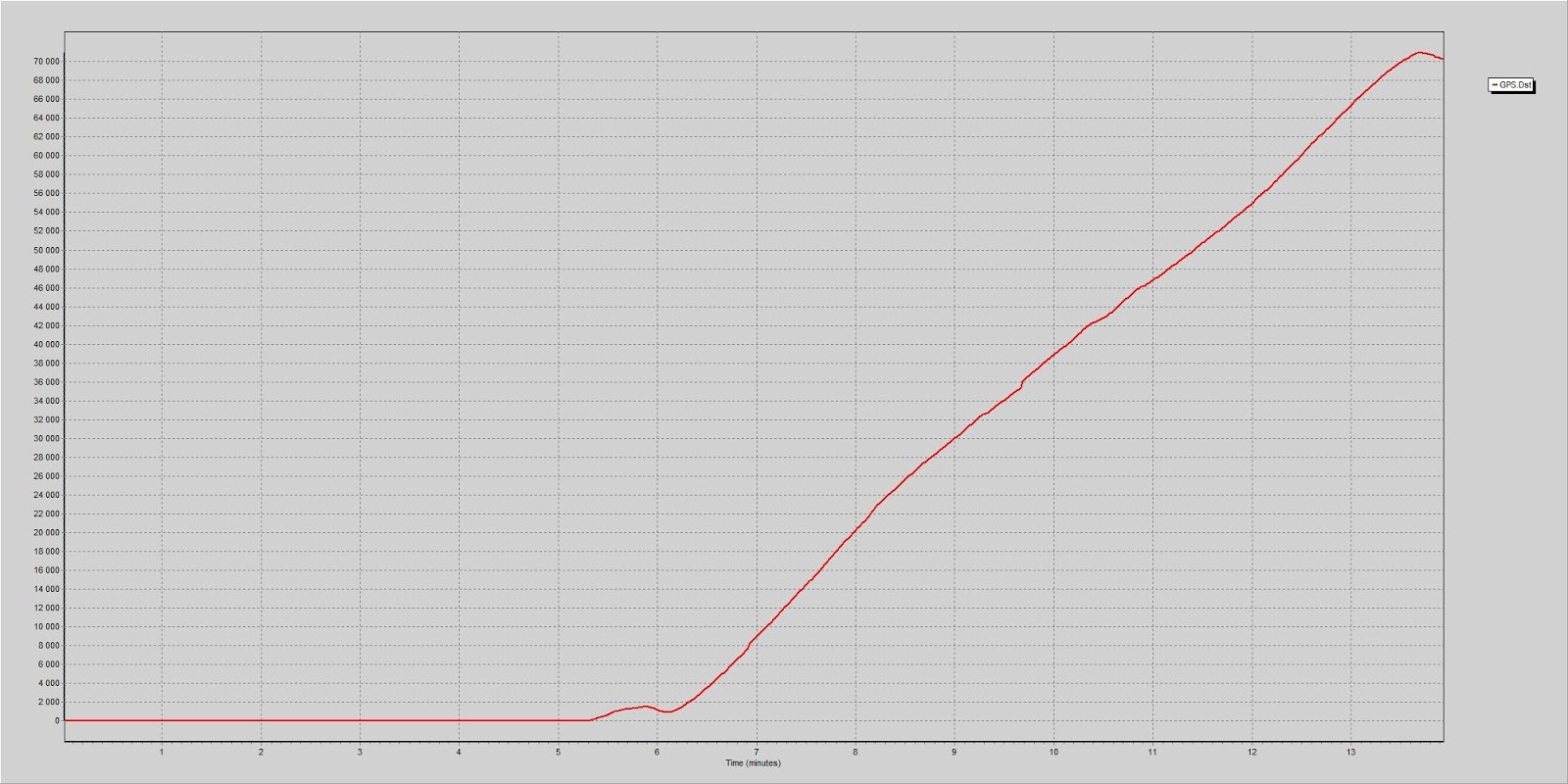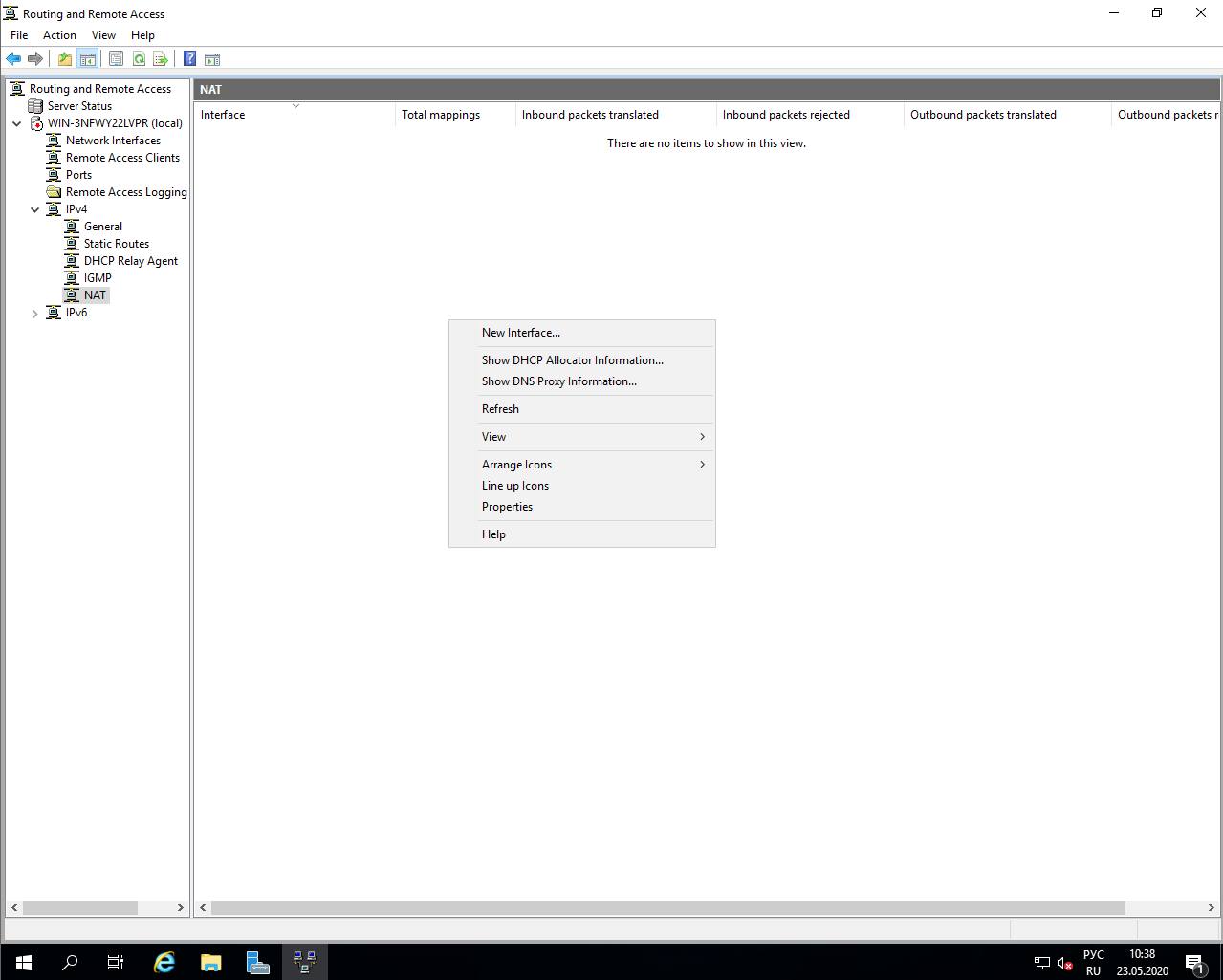VMware View 4.5
Компания VMware выпустила в сентябре 2010 года версию продукта View 4.5 (Virtual Desktop Infrastructure), предназначенного для развертывания, обслуживания и управления корпоративной инфраструктурой рабочих столов. Предлагаемое решение обеспечивает доставку тысяч виртуализованных рабочих мест и приложений одновременно, а также позволяет управлять ими с помощью единой консоли. Пользователь может получить доступ к привычному окружению с любого устройства, способного подключаться к сети, включая ПК, «тонкие клиенты», мобильные устройства и др.
Механизм Tiered Storage, реализованный в VMware View 4.5, позволит эффективно управлять хранением виртуальных машин. Новая версия поддерживает протокол FIPS 140-2, обеспечивающий защиту конфиденциальных данных в соответствии с законодательными требованиями. Организациям также предлагается оценить расширенные возможности работы с виртуальными машинами в автономном режиме. Экспериментальная поддержка этой функции была реализована еще в версии View 3.0, вышедшей в декабре 2008 года, и доработана в продукте View 4.0. Еще одной особенностью View 4.5 является совместимость с операционной системой Windows 7.
View 4.5 будет поставляться в двух редакциях. Версия View 4.5 Enterprise Edition включает в себя продукты vSphere 4 for Desktops, vCenter 4 и View Manager 4.5. Редакция View 4.5 Premier Edition позволяет оценить поддержку автономного доступа и предлагает приложения ThinApp и View Composer.
- VMware VDI имеет смысл использовать при количестве требуемых виртуальных настольных ПК от нескольких десятков и более. Если в вашей организации их всего 10 – смысла в VDI нет.
- VMware VDI состоит из 4 основных компонентов:
- Виртуальная инфраструктура VMware Virtual Infrastructure.
- VMware Virtual Desktop Manager – брокер соединений (connection broker), стоящий на выделенном сервере со статическим IP и «разруливающий» обращения клиентов к своим десктопам.
- VDI Client – клиент для соединения со своей виртуальной машиной.
- VDI Agent – агент устанавливаемый внутрь гостевой ОС виртуальной машины для обеспечения безопасного соединения по RDP через SSL
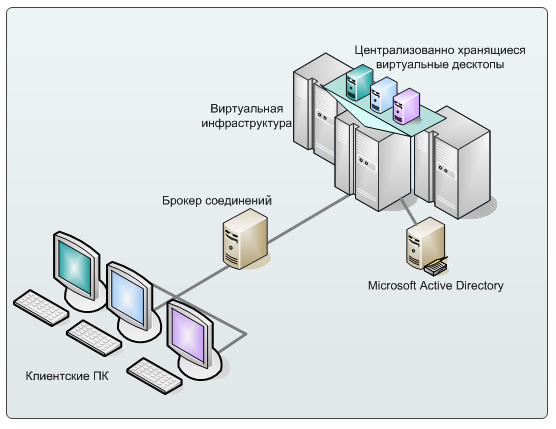
- VMware VDI работает только с инфраструктурой Microsoft Active Directory – без нее он не работает. Поэтому нет смысла думать о VDI, пока вы не внедрили AD.
- VMware VDM работает в тандеме с VirtualCenter, при этом VirtualCenter используется для управления виртуальной инфраструктурой с точки зрения серверов, а VDM отвечает за создание пулов десктопов, управление привилегиями и развертывание новых пользовательских виртуальных машин.
- VDM Agent реализует функцию USB Redirect, перенаправляющую ввод-вывод USB устройств с реального компьютера пользователя на виртуальную машину.
- Лицензируется VMware VDI не на физические процессоры, как VMware VI, а на число виртуальных рабочих станций пользователей (при этом число ESX серверов не лимитируется и не контролируется). При этом ESX входит как издание Enterprise. Продаются «пачки», начиная от 10 десктопов (удобно купить, чтобы попробовать, ибо выходит очень дешево). Поддержку нужно покупать обязательно.
- Машины в VDI развертываются из шаблонов по необходимости (то есть емкость пула не значит, что в нем должно быть именно столько-то созданных машин). В VDI есть два типа пулов десктопов: persistent, когда после первого соединения пользователя с виртуальным десктопом он закрепляется за ним, и он всегда имеет доступ к своей машине, и Non-persistent, когда пользователю всегда выдается случайная виртуальная машина (при этом, после окончания сеанса изменения не сохраняются). Первый тип пулов подходит для создания виртуальных рабочих мест пользователей, второй – для массового использования приложений в гостевых системах, когда неважны данные, а важен сервис, который машина предоставляет (можно подключать перемещаемые профили).
- VDI можно пробовать бесплатно в течение 60 дней полнофункционально и без ограничений.
Возможности VDI продуктов
Так как 30% стоимости проекта VDI составляют лицензии VDI, всем заказчикам интересно, чем именно друг от друга (кроме цены) отличаются функциональные возможности продуктов и редакций продуктов. На этот вопрос единственно правильного ответа нет. Но можно перечислить общий функционал, который есть в современных продуктах VDI лидирующие позиции среди которых занимают: VMware Horizon, Citrix XenDesktop, MS RDS. Про правила лицензирования каждого продукта будет рассказано в отдельных статьях, а пока посмотрим, какой общий функционал включают в себя лицензии VDI.
- центральная консоль управления всей инфраструктурой VDI, — через консоль вы создаете виртуальные машины VDI из «золотого образа», через консоль устанавливаете правила включения, выключения ВМ. Здесь администратор назначает рабочие станции VDI, которые будут доступны пользователям и многое другое.
- управление приложениями с помощью слоёв.
-
возможность создания для пользователей следующих видов виртуальных рабочих мест
выделенная виртуальная машина, которая не будет привязана к «золотому образу»
виртуальная машина из «золотого образа», с возможностью сохранения информации
организация доступа к физическому компьютеру (кроме Microsoft)
обнуляемая после выхода виртуальная машины из «золотого образа»
виртуальная машина с сохранением изменений - управление профилями пользователей, отделение данных от операционной системы. Пользователи из одной группы получают доступ к одинаковым виртуальным машинам, но после входа пользователя в сессию происходит персонализация. Загружается профиль пользователя, подключаются перенаправленные папки и сетевые диски, подключаются сетевые и локальные принтеры, становятся доступными для запуска пакетированные приложения. Базовый функционал предоставляет Microsoft в Roaming Profile, более расширенный у VMware — Persona management, и у Citrix — Profile management.
- встроенные механизмы подключения пользователям принтеров
- существуют клиенты для доступа к VDI для операционных систем: Windows, Linux, iOS, Android и через браузер с поддержкой HTML5 (кроме Microsoft)
- поддержка работы в локальной сети LAN, и удаленный доступ WAN
- поддержка аудио и видеоконференций в Microsoft Lync, Skype, Cisco, примерно, с одинаковым набором ограничений
- возможность работы USB накопителями, поддержка смарт карт, ключей E-token
- проброс в сессию локальных дисков устройства, с которого происходит подключения для обмена файлами
- поддержка локально подключенных сканеров, принтеров и прочих USB устройств
Разница, как всегда, кроется в мелочах, инновация новых версий и именно они в проектах часто склоняет чашу выбора в сторону того или другого производителя. Довольно, сложно составит таблицу сравнения, с указанием различающихся параметров продуктов, т.к. она слишком быстро устареет с выходом новых версий, update-тов, патчей.
В целом, технология VDI сейчас развилась до очень высокого уровня и, если говорить о простых офисных компьютерах, которые не выполняют специфических задач, то переводить их в виртуальную среду можно не опасаясь за результат. Конечно, если делать проект в соответствии с рекомендациями производителей. Для замены компьютеров, использующих 3D графику требуется тестирование и осознанный выбор.
Обоснование проекта VDI
Самую важную роль в проекте VDI играет руководитель ИТ отдела заказчика, который должен доказать бизнесу (своему руководству), что этот проект для бизнеса будет полезен в экономическом плане. Для сравнения текущих затрат на содержание парка ПК и, как альтернативы, проекта VDI составляется таблица технико-экономического обоснования. В нее максимально подробно вносятся по категориям все существующие капитальные и операционные расходы, после чего можно сравнить два вектора развития.
В упрощенном варианте все расчеты сводятся к стоимости рабочего места в год. Содержание одного рабочего места ПК сейчас составляет 900$ долларов в год, а расходы на рабочее место VDI составят 800$.
Ниже будет приведен простой расчет, который покажет из чего складывается стоимость рабочего места VDI и как она выглядит в сравнении со стоимостью обычного ПК. В расчеты закладываются расходы компании на электроэнергию, обслуживание, хотя это, несомненно, могло бы сыграть на руку VDI, но и создать почву для ненужной дискуссии, т.к. у всех эти расходы разные.
Итак, стоимость рабочего места VDI складывается из серверного оборудования, системы хранения данных и сети хранения данных, лицензий на VDI, лицензий на Microsoft и стоимости тонкого клиента. Уже после основных трат каждый год нужно оплачивать техническую поддержку с подпиской или только подписку, чтобы иметь возможность обновляться. Из вышеперечисленных заключений для 500 пользователей получилась такая таблица:

Для VMware и Citrix считалась архитектура, когда файлы виртуальных машин сохраняются на локальных SSD дисках, а для Microsoft RDS, которая не умеет так работать, архитектуру с хранением файлов на SSD дисках системы хранения, поэтому она получилась дороже. Я не привожу здесь подробные расчеты, чтобы не загромождать текст.
Выводы, которые можно сделать, анализируя данные из таблицы. В первый год, несмотря ни на что, ниже всего оказывается стоимость VDI от Microsoft , затем идет Citrix, а VMware из-за высокой цены на лицензии и техническую поддержку оказывается самым дорогим. Разница в цене между вариантом покупки лицензии Windows server Datacenter и вариантом приобретения годовой подписки MS VDA минимальна, но на втором году использования лицензии не потребуют дополнительных вложений, а подписку придется продлевать.
Преимущества VDI
- возможность динамического и оперативного управления вычислительными ресурсами;
- унификация парка ПО и АРМ;
- централизованное администрирование ПО и АРМ;
- значительное сокращение количества инцидентов информационной безопасности;
- сокращение сроков предоставления новых АРМ;
- повышение безопасности хранения и обработки данных;
- сокращение издержек при поддержке удаленных офисов.
- Выделить графические мощности под краткосрочный проект.
- Быстро расширить текущую инфраструктуру без длительной процедуры закупки новых графических станций.
- Привлечь удаленных сотрудников или фрилансеров к работе над проектом.
- Перенести часть рабочих мест в облако (например, если устарело существующее оборудование, а обновлять его не позволяет бюджет).
- Получить экономию, в том числе на программных лицензиях.
- Обеспечить защиту доступа и результатов работы (можно воспользоваться опциями VPN, антивирусной защиты, резервного копирования).
WVD Fall 2019 Release (GA) и Spring 2020 Update (Preview)
Spring 2020 UpdateSLA 99.9%SLA 99.95%
- This content applies to the Fall 2019 release that doesn’t support Azure Resource Manager Windows Virtual Desktop objects.
- This content applies to the Spring 2020 update with Azure Resource Manager Windows Virtual Desktop objects.
- Управление жизненным циклом объектов сервиса через Azure Portal без необходимости развёртывания дополнительного веб приложения и использования отдельного набора PowerShell команд.
- Возможность назначения приложений на группы пользователей
- Использование Azure RBAC для управления ролями, необходимыми для использования сервиса, а не .
- Встроенная возможность масштабирования, без необходимости использования внешнего приложения на основе Logic Apps
Основные принципы
Все новое – это хорошо забытое старое. Вспомним 70-80-ые годы прошлого века. Тогда использовались преимущественно суперкомпьютеры – мощные системы, к которым пользователи подключались посредством терминалов. Информация хранилась на сервере, обрабатывалась там же, а терминал использовался для ввода данных и их отображения.Однако в те же 80-ые произошла революция в мире IT: появился доступный персональный компьютер IBM PC. В дальнейшем персональные компьютеры вытеснили
суперкомпьютеры и последние практически «вымерли, как мамонты». Особенность ПК в том, что хранение и обработка данных осуществляется локально – на самом персональном компьютере. В отличие от терминала суперкомпьютера локальный ПК оснащен процессором для обработки данных и жестким диском для их хранения.
Постепенно мир возвращается к старой архитектуре: суперкомпьютер и тонкие клиенты вместо терминалов. Основной принцип виртуализации рабочих мест заключается в переносе всех данных с пользовательских ПК на центральный узел – суперкомпьютер. Тонкий клиент не оснащен жестким диском, он не хранит каких-либо пользовательских данных. Вся информация пользователя будет храниться в дата-центре, который лучше защищен (охрана, высокие нормы пожарной безопасности, резервное питание, резервное копирование и т.д.), чем обычное рабочее место сотрудника, где с данными может произойти все, что угодно.
Конечно, прогресс не стоит на месте и не нужно думать, что посредством VDI мы вернулись к исходной точке – на 40 лет назад. Эволюционный путь был довольно длинным:
- Суперкомпьютер с терминалами
- Локальные системы
- Объединение локальных компьютеров в сеть, сетевые хранилища данных
- RDP
- Виртуализация рабочих столов
Сейчас информация на сервере не просто хранится и обрабатывается, а обеспечивается полная изоляция рабочих мест. Как уже отмечалось, на виртуальную машину можно установить любую гостевую систему, что обеспечит лучшую совместимость приложений. При этом ВМ со старыми операционными системами никак не повлияют на остальные рабочие места.
Кому нужен VDI?
источникамисточникамСравнительная стоимость виртуальных и физических рабочих мест для 50 пользователей (по данным компании Efsol).
|
Как облачный провайдер, предоставляющий услугу vGPU, мы в IBS DataFort выделяем несколько этапов на пути к формированию своего сервиса. |
Внедряем VDI: основные этапы проекта
Подходы для внедрения VDI стандартны. Сначала проводится аудит и оценка целесообразности, затем — формирование требований, третьим этапом становится закупка оборудования и лицензий, после чего производится внедрение.
| Однако особенности есть на первоначальных этапах: заказчику с помощью грамотного подрядчика следует четко определить, для чего необходимо внедрение VDI, своего рода сценарии. Будет ли это решение для организации работы уже имеющихся приложений и пользователей, или для будущего расширения и развития компании. Это, кстати, может является триггером с точки зрения выделения и более эффективного использования бюджетов, — отмечает Илья Шкляев, эксперт по решениям VDI компании «Крок». |
Например, деньги, которые планировалось потратить на обновление рабочих станций и операционных систем в случае внедрения VDI могут быть направлены на закупку тонких клиентов и лицензий ОС и самой VDI.
Но есть и другой важный момент: компании необходимо понять собственный уровень зрелости с точки зрения существующей ИТ-инфраструктуры, а также парка приложений и даже операционных систем. Таким образом, основной задачей становится определение собственной готовности (инфраструктурной — в первую очередь) к переходу на новые технологии и к изменениям. Именно поэтому важным этапом становится создание прототипа инфраструктуры, что помогает подобрать наиболее подходящие платформы и оборудование. Как правило, такой проект охватывает около 200 пользователей, после чего принимается решение о его масштабировании на всю компанию.
| Сроки внедрения зависят напрямую от задач и количества пользователей, — считает Иван Шумовский. — Период окупаемости технологии VDI, конечно, не такой короткий, как хотелось бы, но занимает в среднем от 1 до 3 лет, что неплохо. В последующие годы эксплуатации ROI достигает 30% по сравнению с ПК. Кроме того, вычислительное оборудование можно получить по модели HaaS (Hardware as a Service) без единовременных затрат на вычислительную инфраструктуру, разместив его как в аутсорсинговом ЦОД, так и в корпоративном дата-центре. |
Терминальный сервер
Подобная технология активно используется последние двадцать лет. Ее суть заключается в размещении приложений на одном сервере сразу для 2 и более пользователей. То есть сотрудники компании получают облачный доступ к определенным приложениям и специализированным программам.
От клиента (так называемого «терминала») на сервер поступает информация о любых совершенных действиях и данные, предназначенные для вывода на экран.
Главными достоинствами применения терминального сервера можно назвать следующее:
-
Отсутствие привязки к конкретному устройству.
-
Простое администрирование.
-
Масштабируемость.
-
Не нужна модернизация клиентской техники.
-
Безопасность, защищенность файлов.
-
Отсутствие затрат на модернизацию оборудования.
Рабочие станции САПР
| Вид САПР | Решаемые задачи |
|---|---|
| Машиностроительные | Разработка широкого спектра изделий: от создания аэрокосмических систем до проектирования бытовой техники. |
| Изделия микроэлектроники | Проектирование принципиальных и монтажных схем, печатных плат, автоматическое размещение элементов изделий, автотрассировка. |
| Электротехнические | Разработка принципиальных схем и схем подключения электротехнического оборудования, его пространственная компоновка, ведение баз данных готовых изделий. |
| Архитектурные | 2D/3D проектирование архитектурно-строительных конструкций, расчет специальных конструкций типа крыш, типовые статические расчеты строительных конструкций, ведение баз данных стандартных элементов, планирование территорий под строительство. |
| Оборудование промышленных установок и сооружений | Создание принципиальных схем установок, пространственная разводка трубопроводов и кабельных трасс, проектирование систем отопления, водоснабжения, канализации, электроснабжения, вентиляции и кондиционирования, ведение баз данных оборудования, трубопроводной арматуры, готовых электротехнических изделий. |
| Геоинформационные | Оцифровка данных полевой съемки, анализ геодезических сетей, построение цифровой модели рельефа, создание в векторной форме карт и планов, ведение земельного и городского кадастров, ведение электронного картографического архива. |
| Рабочие станции САПР | Области применения рабочих станций |
|---|---|
| Начального уровня | 2D-моделирование изделий, работа с малыми сборками в 3D; дизайн и архитектурное проектирование начального уровня. |
| Среднего уровня | 3D-моделирование деталей, работа с малыми и средними сборками; дизайн и архитектурное проектирование. |
| Рабочие станции старшего класса | Высокопроизводительные вычисления с использованием специализированного ПО, инженерный анализ и имитационное моделирование; подготовка фотореалистичных изображений (рендеринг); обработка видео и наложение эффектов; работа со сверхбольшими сборками. |
Преимущества и недостатки
Наверное, не стоит говорить, что у всего есть свои преимущества и недостатки. Таковые есть и у технологии виртуализации рабочих мест. Чтобы понять, нужна ли она вам, нужно понимать преимущества и недостатки этой технологии. О многом уже было написано в этой статье, но попытаемся обобщить.
К преимуществам технологии можно отнести:
- Виртуальные декстопы гораздо безопаснее, чем физические. Данные хранятся в дата-центре – их гораздо сложнее украсть или повредить. Дата-центр априори лучше защищен, чем рабочее место сотрудника. Здесь и физическая охрана, и резервное копирование, и возможность в любой момент заблокировать определенное рабочее место, если на нем замечена подозрительная активность.
- Простота управления – виртуальными компьютерами проще управлять, чем обычными.
- Экономия средств – простота управления снижает затраты на администрирование компьютерного парка. Тем более, что теперь не нужно тратиться на замену компонентов обычных компьютеров, которые периодически выходят со строя.
- Сокращение времени простоя – виртуализация позволяет сократить время простоя при сбое к минимуму. В случае с физическими ПК необходимо время на покупку (выбор, оплата, доставка) и замену комплектующих. Типичный пример – выход из строя жесткого диска локального ПК. Жесткие диски настольных компьютеров, к сожалению, не так надежны, как нам бы этого хотелось и спустя 3 года увеличивается вероятность их выхода со строя. Сколько времени понадобится на устранение сбоя? Покупка нового диска, переустановка операционной системы, восстановление данных из резервной копии – минимум полдня или хотя бы полтора-два часа, если жесткий диск был в наличии. Восстановление ВМ со снапшота – дело нескольких минут. Вот и вся разница.
Теперь о недостатках. Самый большой недостаток виртуализации рабочих столов – необходимость серьезных вложений. Здесь действует правило: если хочешь деньги сэкономить, сначала придется их потратить. Хотя опять-таки многое зависит от поставленных целей и решаемых задач. Если вы – начинающая компания, которой нужны мощные компьютеры и которой не хочется (или нет возможности) тратиться на их приобретение (еще не понятно – пойдет дело или нет), тогда целесообразно арендовать VDI и серьезных вложений не будет. А сэкономленные средства можно смело потратить на рекламу своей компании – так будет выгоднее.
Совсем другое дело, если вы – крупная компания, которая желает обеспечить безопасность своих данных (хранение которых вы вряд ли доверите стороннему дата-центру) и сократить затраты на IT, тогда придется инвестировать серьезные средства – вам понадобится мощное «железо», система хранения данных, а также программное обеспечение виртуализации. Конечно, можно использовать и гибридную схему – например, использовать арендованные VDI для определенных сотрудников (сотрудники call-центра, например), что позволит сэкономить деньги на покупку компьютерных систем и их модернизацию, но половинчатые решения для крупного бизнеса не очень привлекательны, поэтому или придется потратиться или VDI вам не подходит.
Если планируете создавать инфраструктуру виртуализации своими силами, обратите внимание на уже готовые системы. Применение таких систем поможет сэкономить время, а в перспективе – деньги
Примером таких систем могут быть HPE Apollo Systems, PureFlex System и некоторые другие. Кроме серверной системы еще понадобится система хранения данных. Можем порекомендовать решения HPE 3PAR, Dell EMC XtremIO, Fujitsu AF250 S2.
Вы всегда можете обратиться к специалистам компании Xelent, которые помогут подобрать оптимальное для вас решение.
Популярные услуги
Удаленные рабочие места (VDI)
Удаленный офис
Решения для бизнеса на удаленке
Миграция вашей инфраструктуры в облако за 1 день
Перенесите Вашу физическую инфраструктуру в облако за 1 день.
Различия технологий
Несмотря на схожий принцип устройства между терминальным доступом и VDI существуют принципиальные различия. Они связаны с уровнем изоляции пользователей и предоставляемых ресурсов.
При виртуализации для каждого удаленного рабочего места создается отдельный виртуальный компьютер. По этой причине технология требует огромного количества серверной мощности, также нередко необходима система хранения данных с высоким IOPS.
При использовании терминального сервера для каждого работника создается собственная учетная запись, с помощью которой обеспечивается одновременная работа нескольких пользователей в одной операционной системе. Также терминальный доступ позволяет не устанавливать специальные приложения на пользовательский компьютер. Но при этом далеко не все программы могут успешно работать в таком режиме.
|
Критерий |
|
|
|
Уровень изоляции пользователя |
Низкий – собственная учетная запись для каждого сотрудника |
Высокий – собственный виртуальный компьютер для каждого сотрудника |
|
Корпоративные программы |
Устанавливаются только на сервере, есть ограничения на запуск и работу ПО |
Нет ограничений на запуск, работу ПО |
|
Стоимость использования технологии |
Низкая |
Высокая |

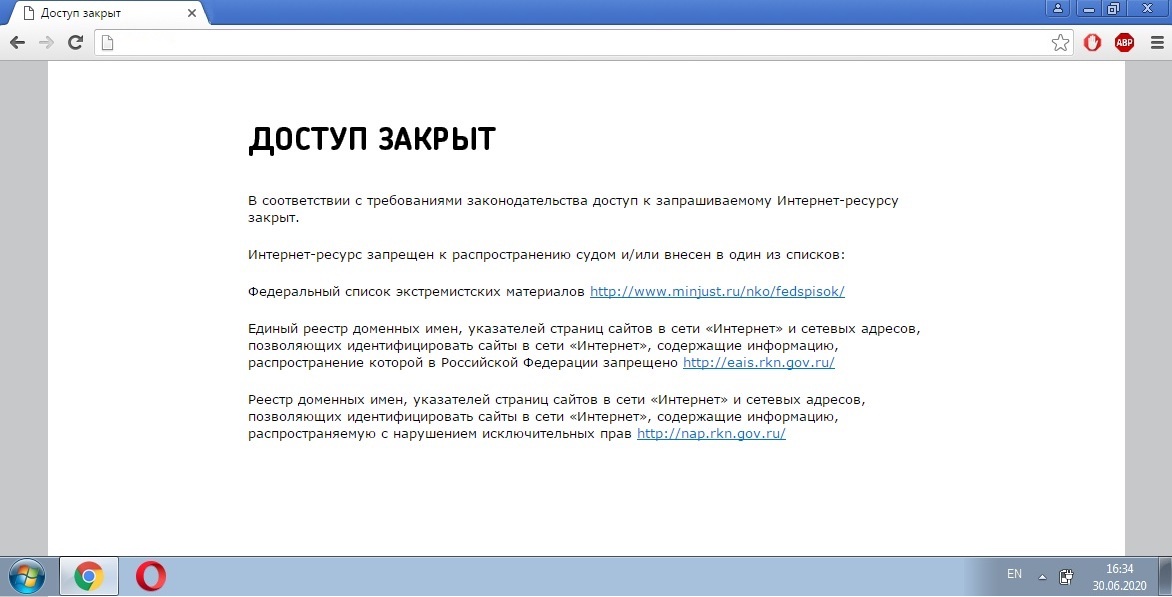
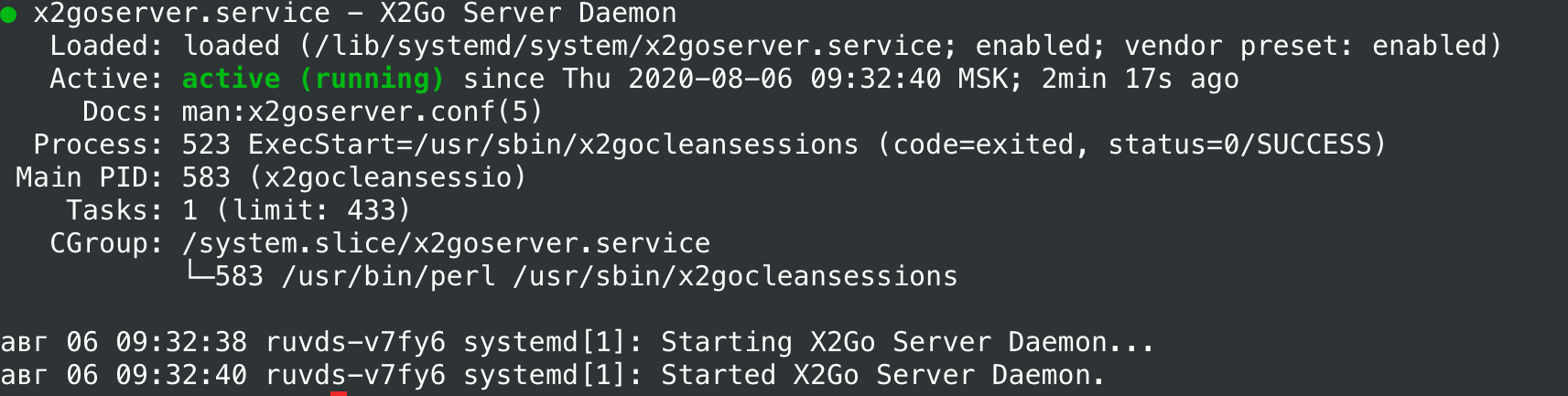
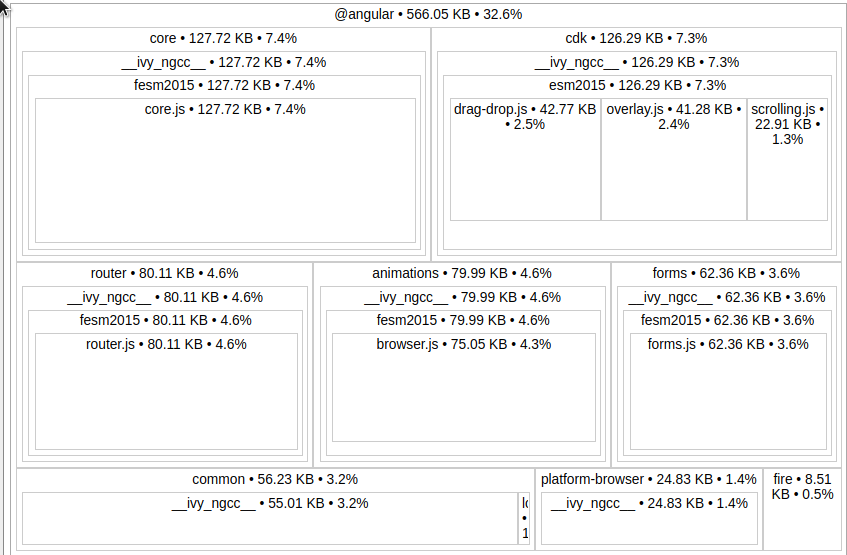
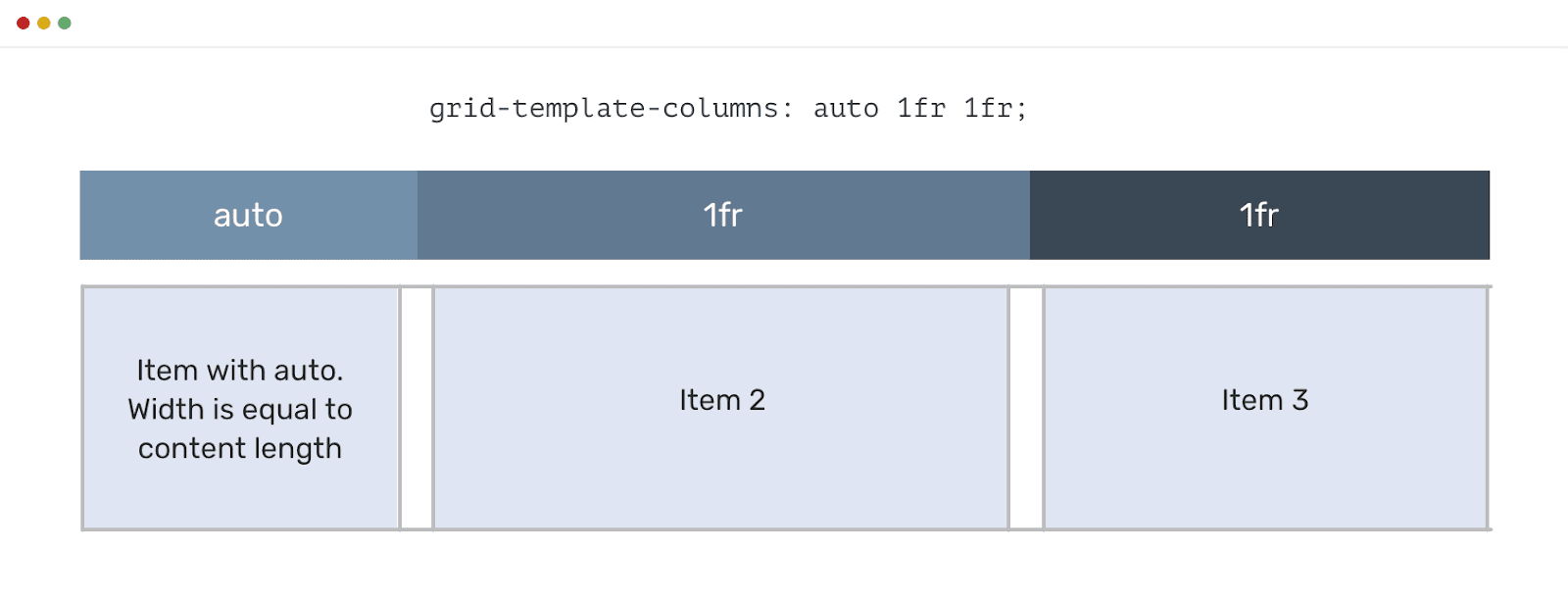
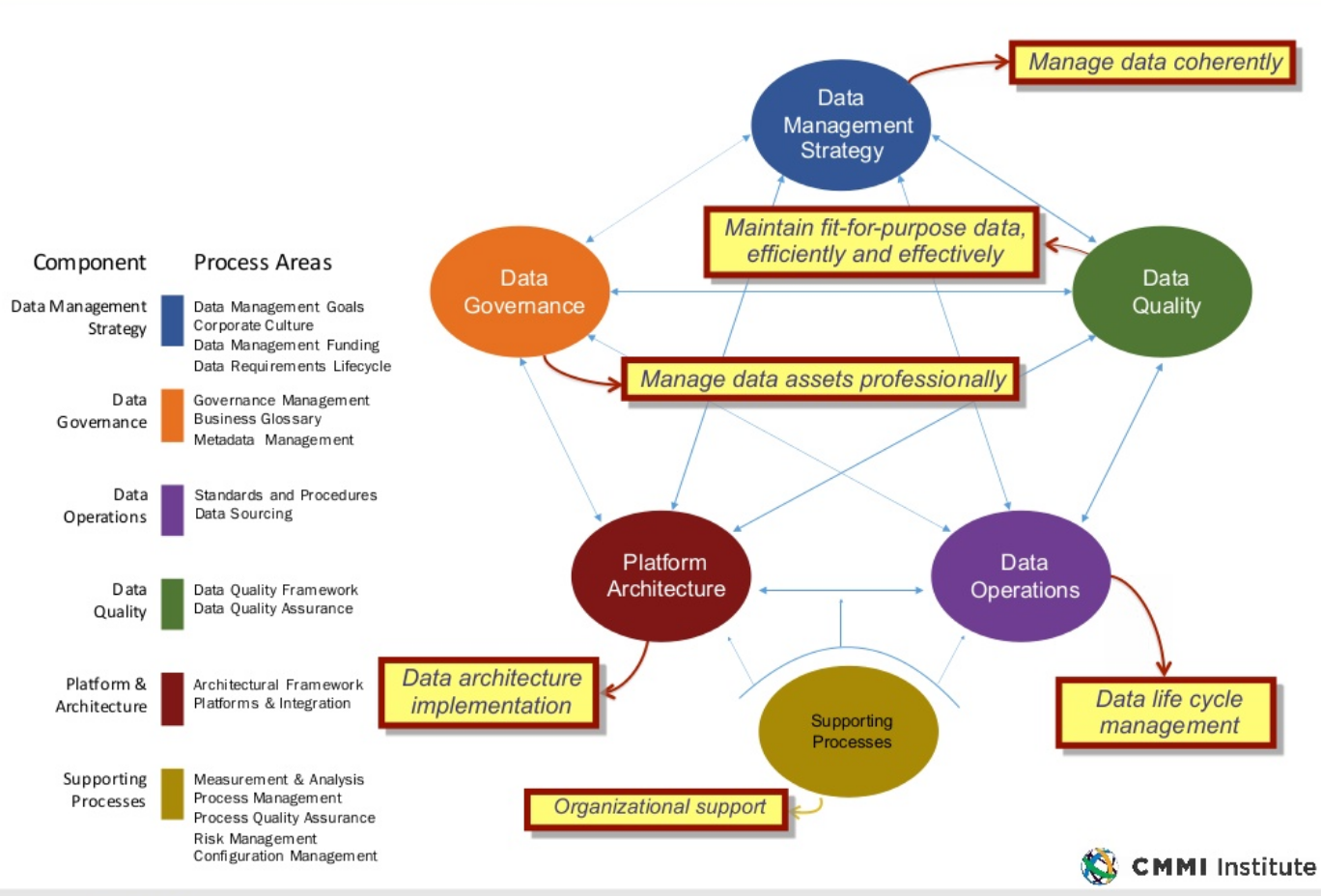

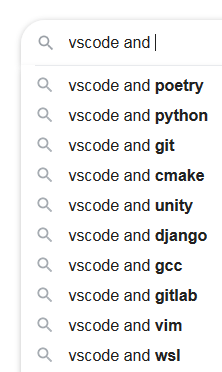
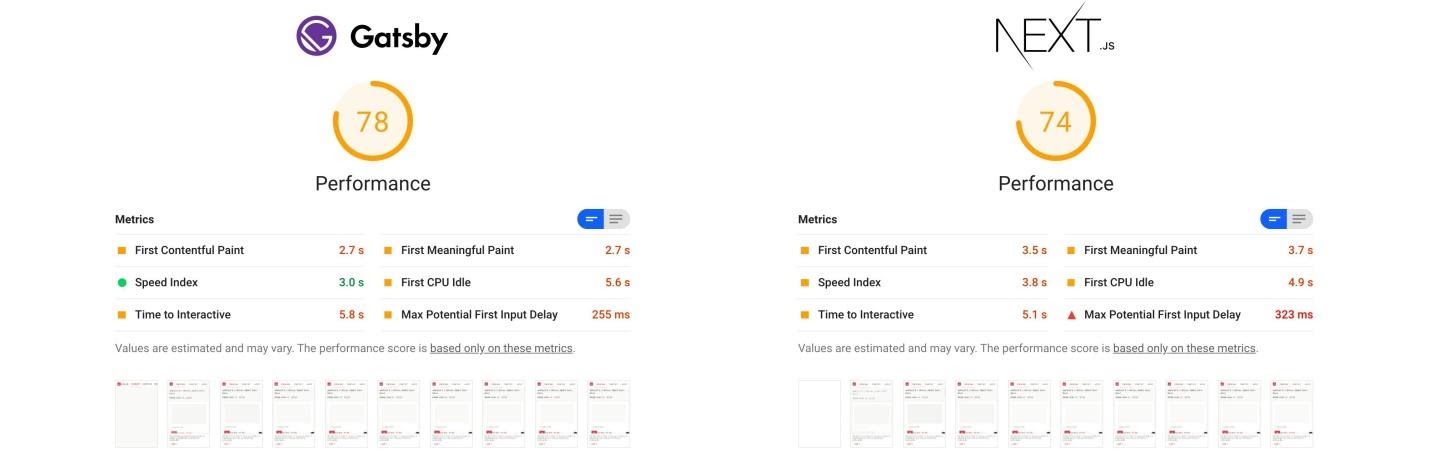
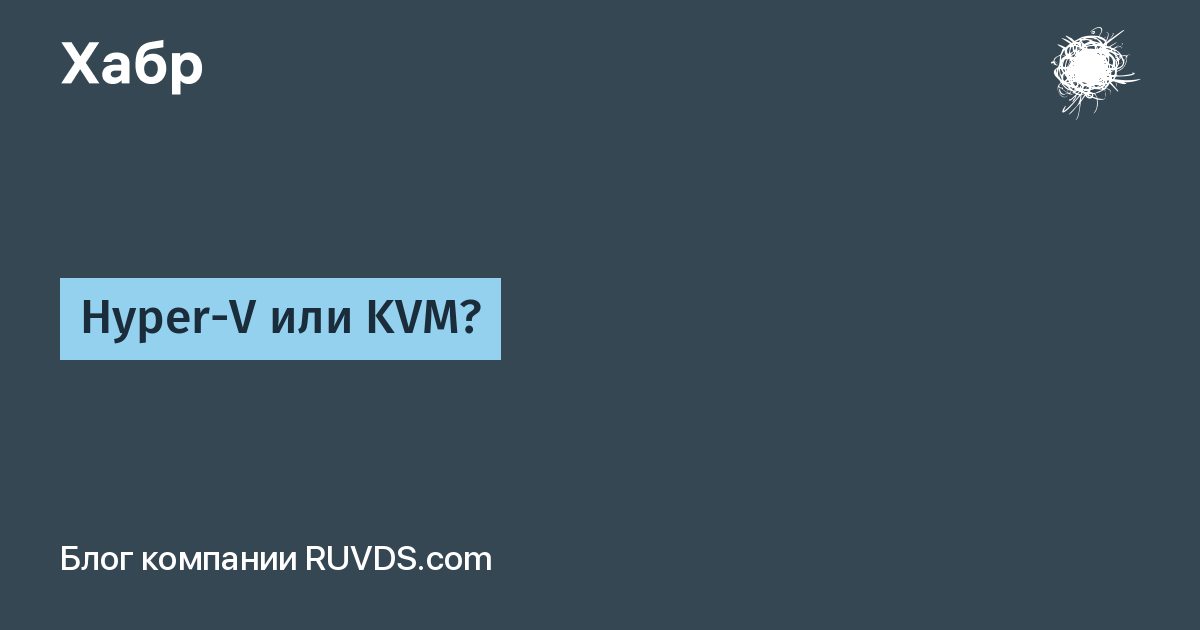





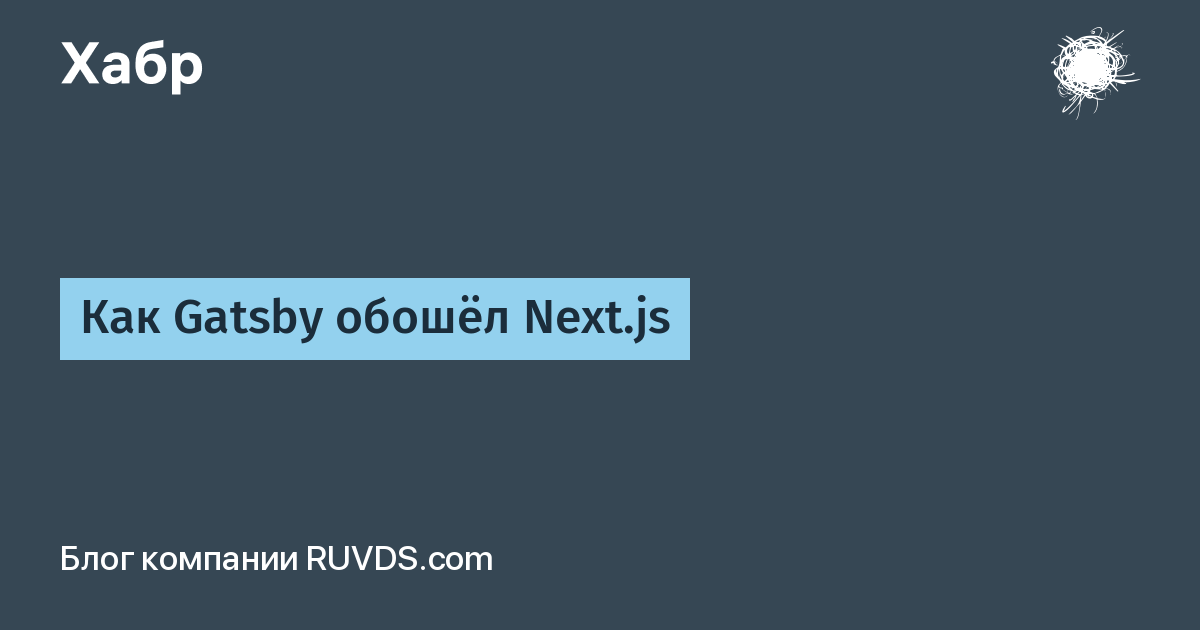


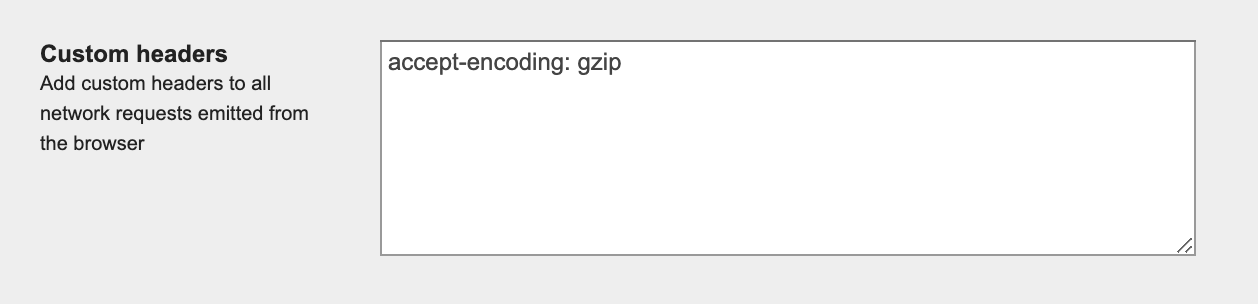
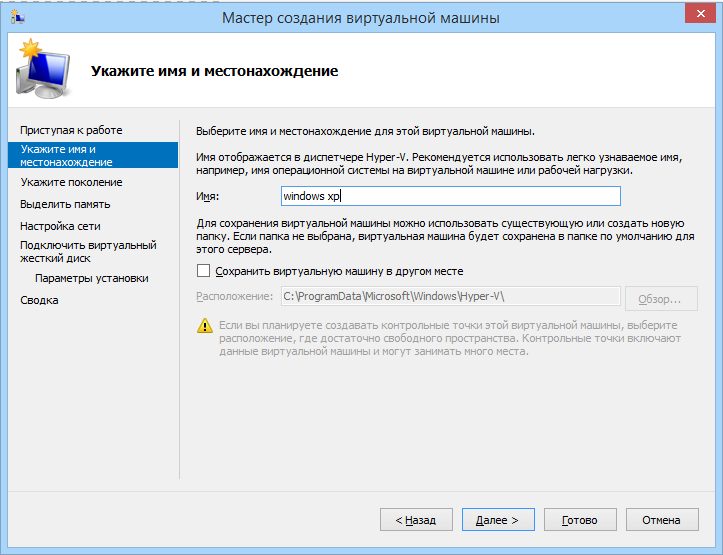
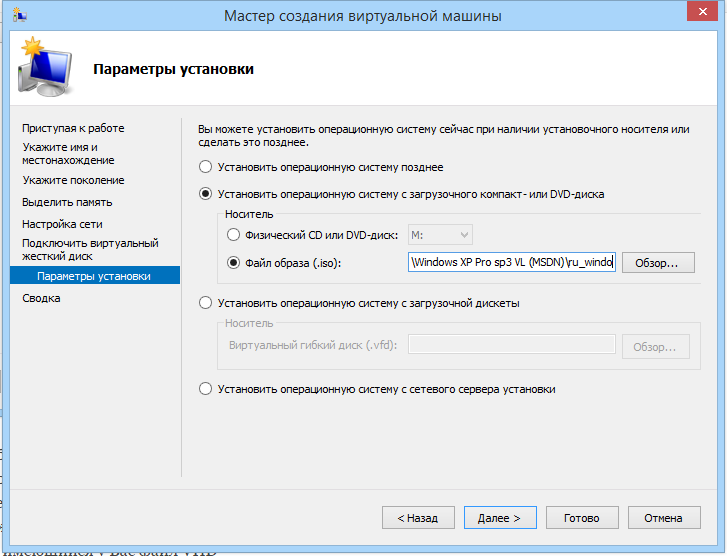

![Результаты поиска по запросу «[vdi]» / хабр](https://rusinfo.info/wp-content/uploads/b/4/1/b417b72ca57d20e04ba5491d7b089a08.png)
![Результаты поиска по запросу «[vdi]» / хабр](https://rusinfo.info/wp-content/uploads/d/e/0/de075bbd9b8130587e87b001858c9da7.png)